第五章图层运用
电子教案 第五章 图层的应用
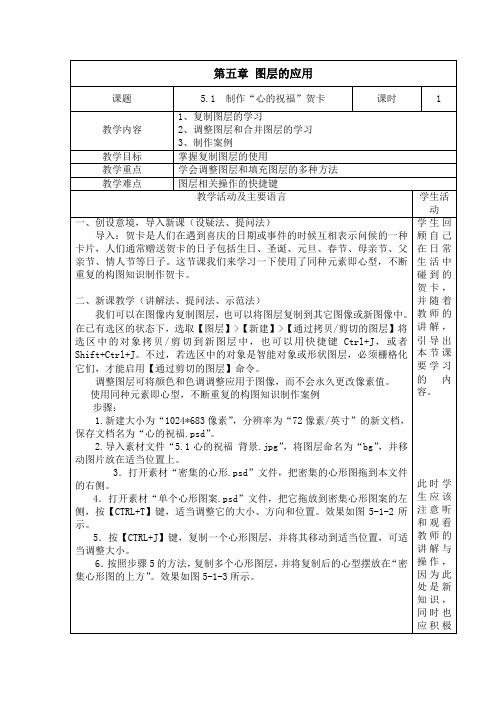
第五章图层的应用课题 5.1 制作“心的祝福”贺卡课时 1教学内容1、复制图层的学习2、调整图层和合并图层的学习3、制作案例教学目标掌握复制图层的使用教学重点学会调整图层和填充图层的多种方法教学难点图层相关操作的快捷键教学活动及主要语言学生活动一、创设意境,导入新课(设疑法、提问法)导入:贺卡是人们在遇到喜庆的日期或事件的时候互相表示问候的一种卡片,人们通常赠送贺卡的日子包括生日、圣诞、元旦、春节、母亲节、父亲节、情人节等日子。
这节课我们来学习一下使用了同种元素即心型,不断重复的构图知识制作贺卡。
二、新课教学(讲解法、提问法、示范法)我们可以在图像内复制图层,也可以将图层复制到其它图像或新图像中。
在已有选区的状态下,选取【图层】>【新建】>【通过拷贝/剪切的图层】将选区中的对象拷贝/剪切到新图层中,也可以用快捷键Ctrl+J,或者Shift+Ctrl+J。
不过,若选区中的对象是智能对象或形状图层,必须栅格化它们,才能启用【通过剪切的图层】命令。
调整图层可将颜色和色调调整应用于图像,而不会永久更改像素值。
使用同种元素即心型,不断重复的构图知识制作案例步骤:1.新建大小为“1024*683像素”,分辨率为“72像素/英寸”的新文档,保存文档名为“心的祝福.psd”。
2.导入素材文件“5.1心的祝福背景.jpg”,将图层命名为“bg”,并移动图片放在适当位置上。
3.打开素材“密集的心形.psd”文件,把密集的心形图拖到本文件的右侧。
4.打开素材“单个心形图案.psd”文件,把它拖放到密集心形图案的左侧,按【CTRL+T】键,适当调整它的大小、方向和位置。
效果如图5-1-2所示。
5.按【CTRL+J】键,复制一个心形图层,并将其移动到适当位置,可适当调整大小。
6.按照步骤5的方法,复制多个心形图层,并将复制后的心型摆放在“密集心形图的上方”。
效果如图5-1-3所示。
学生回顾自己在日常生活中碰到的贺卡,并随着教师的讲解,引导出本节课要学习的内容。
Photoshop应用基础(第3版)第5章 图层的基本操作

第五章 图层的基本操作
(4)在“模式”框中选择图层的着色模式。该选项与绘
图工具时所使用的着色模式是相同的。 (5)在“不透明度”框中设置图层的不透明度,当数值 为100%时表示图层为全透明。如果想制作出一些若隐若 现的朦胧图像效果时,可以在这里进行调整。
(6)选择项“与前一图层编组”用于设定是否与前一图
组合键:“Ctrl+[” 使该图层向下移动一层,“Ctrl+]”使该 图层向上移动一层;“Ctrl+Shift+[” 可以使图层移到最下 一层,“Ctrl+Shift+]” 可以使图层移到最上一层。
第五章 图层的基本操作
四、图层的链接和合并 当多个图层效果链接起来,可以一起挪动链接的图 层。链接图层的方法如下: (1)在图层调板中选择图层或图层组。 (2)点按紧靠要链接到所选图层的任何图层左边的列, 该列中会出现链接图标 。
第五章 图层的基本操作
在Photoshop系统中可以通过拖动图层图标的方法来 改变图层的次序,具体操作步骤如下: (1)欲调整“图层1”和“图层2”的次序, 首先选择要移动次序的图层。 (2)利用鼠标将“图层2”拖动到“图层1” 和“背景”层之间,松开鼠标,此时“图层 1”和“图层2”交换了位置。
第五章 图层的基本操作
第五章 图层的基本操作
第一节 图层的基本操作
一、图层的新建和删除 1、使用菜单命令创建图层 (1)选择菜单【图层】—【新建】—【图层】命令,则会 在屏幕上弹出“新图层”对话框。 (2)在对话框中的“名称”文本框中输入新建图层的名称。 系统默认的名称为“图层1”。 (3)在“颜色”框中选择一 种颜色作为新建图层的标 致色,这是为了便于区分 各个图层而设定的,与图 层中使用什么颜色无关。 系统默认为“无”。
AutoCAD 2008-图层设置
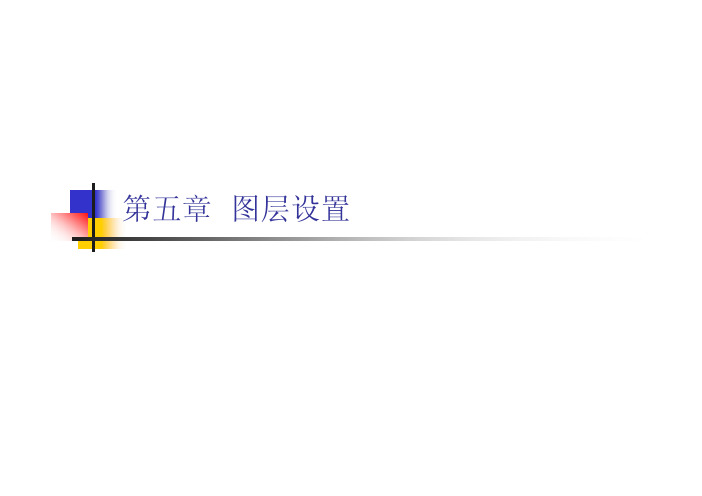
第五章图层设置知识重点⏹设置图层⏹设置颜色⏹图层的线型设置图层⏹ 1.利用对话框设置图层⏹(1)执行方式⏹命令行:LAYER⏹菜单:格式→图层⏹工具栏:图层→图层特性管理器⏹(2)操作步骤⏹命令:LAYER↙⏹系统打开“图层特性管理器”⏹对话框,如图所示。
⏹可以按照需要设置。
“图层特性管理器”对话框⏹2.利用工具栏设置图层⏹AutoCAD 提供了一个“特性”工具栏,如图所示。
用户能够控制和使用工具栏上的工具图标快速地察看和改变所选对象的图层、颜色、线型和线宽等特性。
在绘图屏幕上选择任何对象都将在工具栏上自动显示它所在图层、颜色、线型等属性。
⏹“颜色控制”下拉列表框:单击右侧的向下箭头,弹出一下拉列表,用户可从中选择使之成为当前颜色,如果选择“选择颜色”选项,AutoCAD 打开“选择颜色”对话框以选择其他颜色。
“特性”工具栏⏹“线型控制”下拉列表框:单击右侧的向下箭头,弹出一下拉列表,用户可从中选择某一线型使之成为当前线型。
⏹“线宽”下拉列表框:单击右侧的向下箭头,弹出一下拉列表,用户可从中选择一个线宽使之成为当前线宽。
⏹“打印类型控制”下拉列表框:单击右侧的向下箭头,弹出一下拉列表,用户可从中选择一种打印样式使之成为当前打印样式。
颜色的设置⏹AutoCAD允许用户为图层设置颜色,为新建的图形对象设置当前颜色,还可以改变已有图形对象的颜色。
⏹ 1.执行方式⏹命令行:COLOR⏹菜单:格式→颜色⏹ 2.操作步骤⏹命令:COLOR↙⏹单击相应的菜单项或在命令行输入⏹COLOR命令后回车,AutoCAD打开⏹“选择颜色”对话框。
⏹其中:“选择颜色”对话框⏹“索引颜色”标签:打开此标签,可以在系统所提供的255色索引表中选择所需要的颜色,如“选择颜色”对话框所示。
⏹“真彩色”标签:打开此标签,可以选择需要的任意颜色,可以拖动调色板中的颜色指示光标和“亮度”滑块选择颜色及其亮度。
也可以通过“色调”、“饱和度”和“亮度”调节钮来选择需要的颜色。
《中文版Photoshop CS6案例教程》课件 第5章 图层和蒙版

5.4.4 扩展项目
打开本书配套素材“第5章”文件夹中的“鱼缸.jpg”、“金鱼 .jpg”文件,利用前面学到的图层蒙版知识,把金鱼放到鱼缸中去。
鱼缸素材
金鱼素材
5.5 合成相片——剪贴蒙版与矢量蒙版
5.5.1 案例简介
本案例使用剪贴蒙版和矢量蒙版完成几幅图像的合成,下图所 示为原始图像和合成后的图像。通过本案例的学习,读者可以掌握 剪贴蒙版和矢量蒙版的使用方法。
素材图片
添加样式
效果图
5.2.4 扩展项目
用自己的名字或者其他的文字制作文字艺术效果。可选择不同 的图层样式,修改参数设置,制作出多姿多彩的文字艺术效果。
5.3 调整照片色彩——调整和填充图层
5.3.1 案例简介
下面利用调制层对整体偏暗、对比度不高的图像进行处理。图 像处理前后效果对比如下图所示。
第5章 图层和蒙版
5.1 制作邮票——图层基本操作
5.1.1 案例简介
下面以制作邮票为例,来学习“图层”调板的构成和图层的基 本操作。
邮票效果
5.1.1 知识要点
1.图层基本操作
在Photoshop中,大部分与图层相关的操作都需要在“图层” 调板中进行。首先我们来认识一下“图层”调板的组成。
选取图层类型 选取图层混合模式
颜色偏暗的素材图片
调整后的效果
5.3.2 知识要点
利用调整和填充层可以在不改变源图像的情况下,调整图像的 色彩、色调或填充图像。与普通色彩、色调和填充命令不同的是, 调整和填充层对图像的调整是非破坏性的,不改变源图像。此外, 我们还可随时重新设置调整和填充层的参数,以及开启、关闭或删 除调整层等。
设置图层不透明度
图层显示标志
背景图层
全面解析Photoshop图层功能及应用

全面解析Photoshop图层功能及应用第一章:概述Photoshop图层功能Photoshop是一款功能强大的图像处理软件,图层功能是其最重要的特点之一。
通过使用图层,用户可以对图像进行分开处理,并实现图像的混合、编辑、演示和修改。
图层功能的灵活性使得设计人员能够创建令人惊叹的图像效果和复杂的合成图像。
1.1 图层的基本概念图层是独立的,相互叠加的对象,每个图层都包含一个图像元素或其他图层。
在一个图层中进行的任何修改都不会影响其他图层,这使得用户可以轻松地编辑和修改图像的不同部分。
1.2 图层的创建与编辑在Photoshop中,用户可以通过几种方式创建新的图层:新建图层命令、复制现有图层、从选区创建图层等。
通过这些方式,用户可以轻松创建所需的图层,并进行各种编辑操作,如调整尺寸、旋转、调整透明度等。
第二章:图层的混合与合并图层的混合与合并是设计人员常用的技巧之一,可以实现多个元素的融合和效果的叠加。
2.1 图层混合模式Photoshop提供了多种图层混合模式,如正常、叠加、滤色、颜色加深等。
不同的混合模式可以产生不同的效果,用户可以根据需要选择适合的模式,并调整不透明度来实现想要的效果。
2.2 图层合并与分离图层合并是将多个图层合并成一个,可以减少文件大小和处理的复杂性。
合并图层后,用户可以随时分离合并的图层,并对其进行编辑和修改。
第三章:图层的遮罩与剪贴蒙版图层的遮罩与剪贴蒙版是实现图片效果的重要工具,在Photoshop中使用广泛。
3.1 图层遮罩图层遮罩可以通过隐藏或显示某些区域来控制图层的可见性。
用户可以使用遮罩工具对图层进行精确的遮罩,以实现特殊效果。
3.2 剪贴蒙版剪贴蒙版通过与其他图层进行匹配来控制图层的可见性。
用户可以将一个图层与另一个图层进行组合,以实现复杂的图像效果。
第四章:图层的调整与滤镜图层的调整与滤镜是实现特殊效果和颜色校正的关键步骤。
4.1 调整图层Photoshop提供了丰富的调整图层选项,如亮度/对比度、色相/饱和度、色阶等。
第五章图层的应用

基本பைடு நூலகம்念
第 五 章 空 图 层 的 应 用
图层的分类
• 在Photoshop中每次使用文字工具,都将自动添加一个文字 图层。文字可以进行重排、复制、删除、隐藏等操作,但 是不能使用画笔、滤镜等功能。 • 通过形状工具或钢笔工具可以创建形状图层,形状图层是 链接到矢量蒙版的填充图层。通过编辑形状的填充图层, 可以很容易的将填充更改为其他颜色、渐变或图案。 文字图层和形状图层都必须栅格化为普通层后才能应用 画笔和滤镜等工具。
图层的混合模式
空 高 级 图 层 技 术
11.叠加模式
图像的颜色被叠加到 底色上,但保留底色 的高光和阴影部分。 底色的颜色没有被取 代,而是和图像颜色 混合体现原图的亮部 和暗部。
图层的混合模式
12.柔光模式
空 高 级 图 层 技 术
柔光模式根据图像的 明暗程度来决定最终 色是变亮还是变暗。 当图像色比50%的灰要 亮时,则底色图像变 亮;如果图像色比50% 的灰要暗,则底色图 像就变暗。
基本操作
第 五 章 空 图 层 的 应 用
查看图层
图层调板中图层名称左边的眼睛图标表示 该图层可见。通过单击该图表可以隐藏/显示 图层。 显示所有隐藏图像方法:首先选中所有要 显示的图层,在“眼睛”图标显示部位,按 住Ctrl键在选中的图层中拖过即可。
基本操作
第 五 章 空 图 层 的 应 用
图层的混合模式
22.颜色模式
空 高 级 图 层 技 术 采用底色的亮度以及图像色的色相、饱和度来创建 最终色。它可以保护原图的灰阶层次,对于图像 的色彩微调,给单色和彩色图像着色都非常有用 。
图层的混合模式
23.明度模式
空 高 级 图 层 技 术
Photoshop CS5平面设计应用教程(第2版)第5章应用文字与图层

5.4.3 课堂案例——制作墙壁画
使用添加图层样式命令添加图片的描边,使用色相/饱和度命令 和色阶命令调整图片的颜色,使用直排文字工具输入需要的文字。
效果图
5.5 图层的混合模式
使用混合模式 课堂案例——制作复古效果
5.5.1 使用混合模式
在“图层”控制面板中,“设置图层的混合模式”选项 用于设定图层的混合模式,它包含有27种模式。
5.1.3 栅格化文字
选择“图层 > 栅格化 > 文字”命令,可以将文字图层转换为 图像图层。也可用鼠标右键单击文字图层,在弹出的菜单中选择 “栅格化文字”命令,栅格化文字。
文字图层
栅格化文字图层
5.1.4 载入文字的选区
应用文字工具在图像窗口中输入文字后,在“图层”控制面板 中会自动生成文字图层,按住Ctrl键的同时,单击文字图层的缩览 图,即可载入文字选区。
混合模式菜单
5.5.2 课堂案例——制作复古效果
使用混合模式命令调整图像的颜色
效果图
5.6 图层样式
图层样式 拷贝和粘贴图层样式 清除图层样式 课堂案例——制作相框
5.6.1 图层样式
单击“图层”控制面板下方的“添加图层样式”按钮 ,在弹 出的菜单中选择需要的图层样式,可以为图层添加不同的效果,使图 层中的图像产生丰富的变化。
掌握文本的输入与编辑方法 掌握创建变形文字与路径文字的方法 了解图层的基础知识 掌握新建填充和调整图层的方法 运用图层的混合模式编辑图像 掌握图层样式的应用 运用图层蒙版编辑图像 掌握剪贴蒙版的应用
5.1 文本的输入与编辑
输入水平、垂直文字 输入段落文字 栅格化文字 载入文字的选区
5.1.1 输入水平、垂直文字
第5章 Flash帧和图层的操作

5.2.1 图层的基本概念
一个图层,就像一张透明的纸,上面可以绘制任何对象或书写任何
文字。动画中的每一个层之间相互独立,有自己独立的时间轴,有 自己独立的帧。图层有助于用户组织文档中的内容。
在Flash CS4中,图层显示在【时间轴】面板的左侧,如下图所示。
第5章 有条有理——Flash帧和图层的操作
第5章 有条有理——Flash帧和图层 的操作
5.1 Flash CS4中的帧
5.2 Flash CS4中的层 5.3 习题
第5章 有条有理——Flash帧和图层的操作
5.1 Flash CS4新功能
5.1.1 5.1.2 5.1.3 5.1.4 5.1.5 5.1.6 5.1.7 5.1.8 5.1.9
在创建动画的过程中,如果发现文档中某几帧是错误或无意义的,
可以将其删除。方法是选择需要删除的帧,然后选择【编辑】|
【时间轴】|【删除帧】命令即可。
清除帧就是清除关键帧中所有的内容,但是可以保留帧所在的位置。
方法是选择需要清除的帧,然后选择【编辑】|【时间轴】|【清除 帧】命令即可清除选中的帧,并以蓝色显示删除的帧区域。
廓线。
第5章 有条有理——Flash帧和图层的操作
本章结束
进入下一章
5.2.2 图层的基本操作
图层的基本操作包括选择图层、新建图层和删除图层等操作,其
操作方法如下。
选择图层:在图层管理器中单击即可选择需要编辑的图层,若 要选择多个图层,可以先按住Ctrl键不放,然后分别选择需要选
中的图层即可。
新建图层:在图层管理器中单击【新建图层】按钮,即可在当 前选中的图层上方新建一个图层。
- 1、下载文档前请自行甄别文档内容的完整性,平台不提供额外的编辑、内容补充、找答案等附加服务。
- 2、"仅部分预览"的文档,不可在线预览部分如存在完整性等问题,可反馈申请退款(可完整预览的文档不适用该条件!)。
- 3、如文档侵犯您的权益,请联系客服反馈,我们会尽快为您处理(人工客服工作时间:9:00-18:30)。
[上机练习]
教案用纸附页
教学内容、方法和过程
附记
第一节图层的类型
一、定义:图层即在背景画布上的所有透明画布都叫图层。
二、类型:普通层、调整层、文本层和效果层。
(一)普通层
在层面板上没有特殊标志。普通层可以创建、编辑和与其它类型的层相互转换。
1 普通层的创建
(1)利用控制面板创建
1)控制面板菜单
图层/图层样式/隐藏或显示效果
(3)删除效果
图层/图层样式/清除图层样式
单击样式图层样式图标右键——清除图层样式
3.效果的复制
(1)菜单
1)图层/图层样式/拷贝图层样式
2)图层/图层样式/粘贴图层样式
(2)样式图层标志
单击样式图层样式图标右键——拷贝图层样式或粘贴图层样式
(3)效果层与普通层的
删除效果层
德育目标: 培养学生学习热情,激发学生的学习积极性,合作意识,分析问题解决问题的能力,学习灵活,举一反三。
教学重点
和难点
图层的作用与运用方法
复习提问
图层运用中常用的快捷键有那些?
教学内容、方法和过程
附记
[组织教学]
[复习提问]
[导入新课] 根据提问的问题导入新课
[讲授新]第一节图层的的类型
第二节 编辑图层
在图层调板的“不透明度”文本框中输入值,或拖移“不透明度”弹出式滑块。
选取“图层”>“图层样式”>“混合选项”。在“不透明度”文本框中输入值,或拖移“不透明度”弹出式滑块。
选择移动工具,并为选中的图层的不透明度百分比键入键盘上的数字。
图层的混合模式决定其像素如何与图像中的下层像素进行混合。使用混合模式可以创建各种特殊效果。
除了设置图层的不透明度(影响应用于图层的任何图层样式和混合模式)以外,还可以为图层指定填充不透明度。填充不透明度影响图层中绘制的像素或图层上绘制的形状,但不影响已应用于图层的任何图层效果的不透明度。
指定图层的填充不透明度:
执行下列操作之一:
(Photoshop) 在图层调板的“填充不透明度”文本框中输入值,或拖移“填充不透明度”弹出式滑块。
图层的不透明度决定它遮蔽或显示其下图层的程度。不透明度为 1% 的图层显得几乎是透明的,而透明度为 100% 的图层显得完全不透明。
指定图层或图层组的不透明度:
1.在图层调板中选择图层或图层组。
注释:背景图层或锁定图层的不透明度是无法更改的。但是,您可以将背景图层转换为确实支持透明度的常规图层。
2.执行下列操作之一:
从混合中排除通道:
1.点按图层缩略图两次,然后执行下列操作之一:
选取“图层”>“图层样式”>“混合选项”。
从图层调板底部的“添加图层样式”按钮选取“混合选项”。
注释:要查看文本图层的混合选项,请选取“图层”>“图层样式”>“混合选项”,或者从图层调板菜单底部的“添加图层样式”按钮选取“混合选项”。
在“图层样式”对话框的“高级混合”区域,取消选择在混合图层时不希望包括的任何通道。
默认情况下,图层组的混合模式是“穿透”,这表示图层组没有自己的混合属性。为图层组选取其他混合模式时,可以有效地更改整个图像的合成顺序。首先,合成图层组中的所有图层,然后,这个合成后的图层组会被视为一幅单独的图像,并利用所选混合模式与其余图像混合。因此,如果为图层组选取的混合模式不是“穿透”,图层组中的调整图层或图层混合模式将都不会应用于图层组的外部图层。
2)控制面板按钮
(2)图层菜单
1)图层/新建图层
2)图层/通过拷贝的图层
3)图层/
(3)快捷方式
新建图层——Ctrl+shift+N
通过拷贝的图层——Ctrl+J
通过剪切的图层——Ctrl+shift+J
实践上机题:yps4-16
(4)通过编辑操作创建普通层
1)编辑/粘贴 Ctrl+N
2) 编辑/粘贴入 Ctrl+shift+ N
注释:要查看文本图层的混合选项,请选取“图层”>“图层样式”>“混合选项”,或者从图层调板菜单底部的“添加图层样式”按钮选取“混合选项”。
从“挖空”选项:
“浅”会挖空到第一个可能的停止点(如包含挖空选项的图层组或剪贴蒙版的底部)。
“深”会挖空到背景。如果没有背景,则“深”会挖空到透明区域。
降低填充不透明度或更改混合模式,以创建挖空效果。点按“好”。
有关每个混合模式的说明
注释:图层没有“清除”混合模式。另外,Lab 图像无法使用“颜色减淡”、“颜色加深”、“变暗”、“变亮”、“差值”和“排除”等模式。
为图层或图层组指定混合模式:
1.在图层调板中选择图层或图层组。
2.选取混合模式:
在图层调板中,从“混合模式”弹出式菜单中选取选项。
选取“图层”>“图层样式”>“混合选项”,然后从“混合模式”弹出式菜单中选取一个选项。
将当前层移到最下面层:Ctrl+ shift+ [
将当前移到最上面层:Ctrl+ shift+]
激活下一个图层:Alt+[
激活上一个图层:Alt+]
激活底部图层:Alt+ shift+ [
激活顶部图层:Alt+ shift+]
(5)利用蒙板特点修改调整层
将调整层填充为黑色,调整层的作用为零;
将调整层填充为白色,调整层的作用又完全恢复。
第二节 编辑图层
1.链接三个或更多图层或者用移动工具选择多个图层。
2.从主菜单中,选取“图层”>“分布链接图层”或者在选项栏中点按“分布”按钮。其中的每个按钮都适用于链接的图层
“顶边” 可从每个图层的顶端像素开始,间隔均匀地分布图层。
“垂直居中” 可从每个图层的垂直居中像素开始,间隔均匀地分布图层。
黑色为去蒙色;白色为蒙色。
(三)、文本层(标志为T)
1.文本层的创建
工具箱中的文本工具
2.文本层的编辑
(1)双击文本层的标题栏,重新打开文本属性对话框,修改文本的大小、字体、颜色等;
(2)图层/文字/……重新修改排式,即竖乔和横排
(3)图层/效果:对文本层可进行各种效果处理。
3.文本层与普通层的转换
选择“图层蒙版隐藏效果”可将图层效果限制在图层蒙版所定义的区域。
选择“矢量蒙版隐藏效果”可将图层效果限制在矢量蒙版所定义的区域。
点按“好”。
(Photoshop) 点按两次图层缩览图,选取“图层”>“图层样式”>“混合选项”,或从“图层调板”菜单中选取“添加图层样式”>“混合选项”。在“填充不透明度”文本框中输入值。
注释:要查看文本图层的混合选项,请选取“图层”>“图层样式”>“混合选项”,或者从“图层调板”菜单底部的“添加图层样式”按钮选取“混合选项”。
默认情况下,剪贴蒙版中的图层使用编组中最底层图层的混合模式与下层图层混合。不过,您可以选取只将最底层图层的混合模式应用于该图层,以便保持剪贴图层原来的混合外观。您还可以将某图层的混合模式应用于修改不透明像素的图层效果(例如,内发光或颜色叠加),同时不改变只修改透明像素的图层效果(例如,外发光或投影)。
(1)调整层类型的设置对图像的影响
菜单:图层/更改图层内容
面板:双击调整层的标题栏
(2)调整层透明度对图像的影响
调整图层面板上透明度,以调整图像的透明效果
(3)调整层模式对图像的影响
调整图层面板模式下拉菜单,以调整图像的色彩模式。
(4)调整层顺序对图像的影响
将当前层下移一层:Ctrl+[
将开始,间隔匀均地分布图层。
“左边” 可从每个图层的左边像素开始,间隔均匀地分布图层。
“水平居中” 可从每个图层的水平中心开始,间隔均匀地分布图层。
“右边” 可从每个图层的右边像素开始,间隔均匀地分布图层。
间隔不均匀的图层(上面)和间隔均匀的图层(下面)
二、不均匀地分布图层 (ImageReady):
某些滤镜(如“光照效果”滤镜)不能应用于没有像素的图层。在“新建图层”对话框中选择“填充模式中性色”可以解决这个问题,因为这样会首先使用预设的中性色来填充图层。中性色是根据图层的混合模式指定的,并且是无法看到的。如果不应用效果,用中性色填充对其余图层没有任何影响。“填充中性色”选项不适用于使用“正常”、“溶解”、“色相”、“饱和度”、“颜色”或“亮度”等模式的图层。
指定混合选项的作用范围:
选择“将内部效果混合成组”,将图层的混合模式应用于修改不透明像素的图层效果,例如,内发光、光泽、颜色叠加和渐变叠加。
选择“将剪贴图层混合成组”可将基底图层的混合模式应用于剪贴蒙版中的所有图层。取消选择此选项(该选项默认情况下总是选中的)可保持原有混合模式和组中每个图层的外观。
“Farm Logo”,带有到 Field 图层的浅挖空效果
创建挖空效果:
1.在图层调板中执行下列任一操作:
将要创建挖空的图层放在要穿透的图层之上,并使要显示出来的图层成为背景。(选取“图层”>“新建”>“图层背景”以将常规图层转换为背景。)
将要使用的图层放在图层组中。图层组中最上面的图层将穿透到图层组中最下面的图层或背景。如果想将背景显示出来,图层组的混合模式一定要设置为“穿透”(默认)。
指定混合选项的作用范围:
1.选择要影响的图层。
2.请执行下列操作之一:
点按两次图层缩览图,从图层调板菜单中选取“混合选项”,或选取“图层”>“图层样式”>“混合选项”。
注释:要查看文本图层的混合选项,请选取“图层”>“图层样式”>“混合选项”,或者从图层调板菜单底部的“添加图层样式”按钮选取“混合选项”。
